Brugerhåndbog til Numbers på Mac
- Velkommen
- Nyheder
-
- Brug iCloud med Numbers
- Importer et Excel- eller tekstarkiv
- Eksporter til Excel-format eller et andet arkivformat
- Formindsk arkivstørrelsen på regnearket
- Gem et stort regneark som et pakkearkiv
- Gendan en tidligere version af et regneark
- Flyt et regneark
- Lås et regneark
- Beskyt et regneark med en adgangskode
- Opret og administrer specielle skabeloner
- Copyright

Føj skygge eller kontur til tekst i Numbers på Mac
Du kan føje skygge og kontur til tekst for at fremhæve den.
Tilføj eller fjern en tekstkontur
Gå til appen Numbers
 på din Mac.
på din Mac.Åbn et regneark, og vælg den tekst, du vil ændre.
Du ændrer al teksten i et tekstfelt eller en tabelcelle ved at vælge tekstfeltet eller tabelcellen.
Klik på fanen Tekst i indholdsoversigten Format
 , og klik derefter på knappen Format nær toppen af indholdsoversigten.
, og klik derefter på knappen Format nær toppen af indholdsoversigten.Klik på
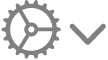 under Skrift, og vælg eller fravælg derefter afkrydsningsfeltet Kontur.
under Skrift, og vælg eller fravælg derefter afkrydsningsfeltet Kontur.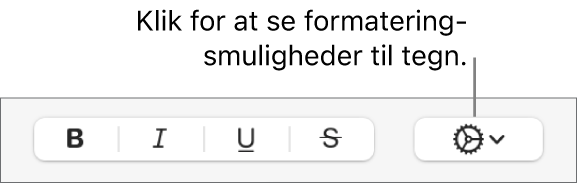
Hvis du tilføjer en kontur, kan du bruge betjeningsmulighederne til at ændre dens format, farve og bredde.
Tip: Du kan skabe en kontureffekt uden nogen farve ved at klikke på lokalmenuen Skriftfarve under Tegnformater og derefter vælge Intet fyld.
Tilføj eller fjern en skygge
Gå til appen Numbers
 på din Mac.
på din Mac.Åbn et regneark, og vælg den tekst, du vil ændre.
Du ændrer al teksten i et tekstfelt eller en tabelcelle ved at vælge tekstfeltet eller tabelcellen.
Klik på fanen Tekst i indholdsoversigten Format
 , og klik derefter på knappen Format nær toppen af indholdsoversigten.
, og klik derefter på knappen Format nær toppen af indholdsoversigten.Klik på
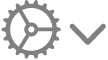 under Skrift, og vælg eller fravælg derefter afkrydsningsfeltet Skygge.
under Skrift, og vælg eller fravælg derefter afkrydsningsfeltet Skygge.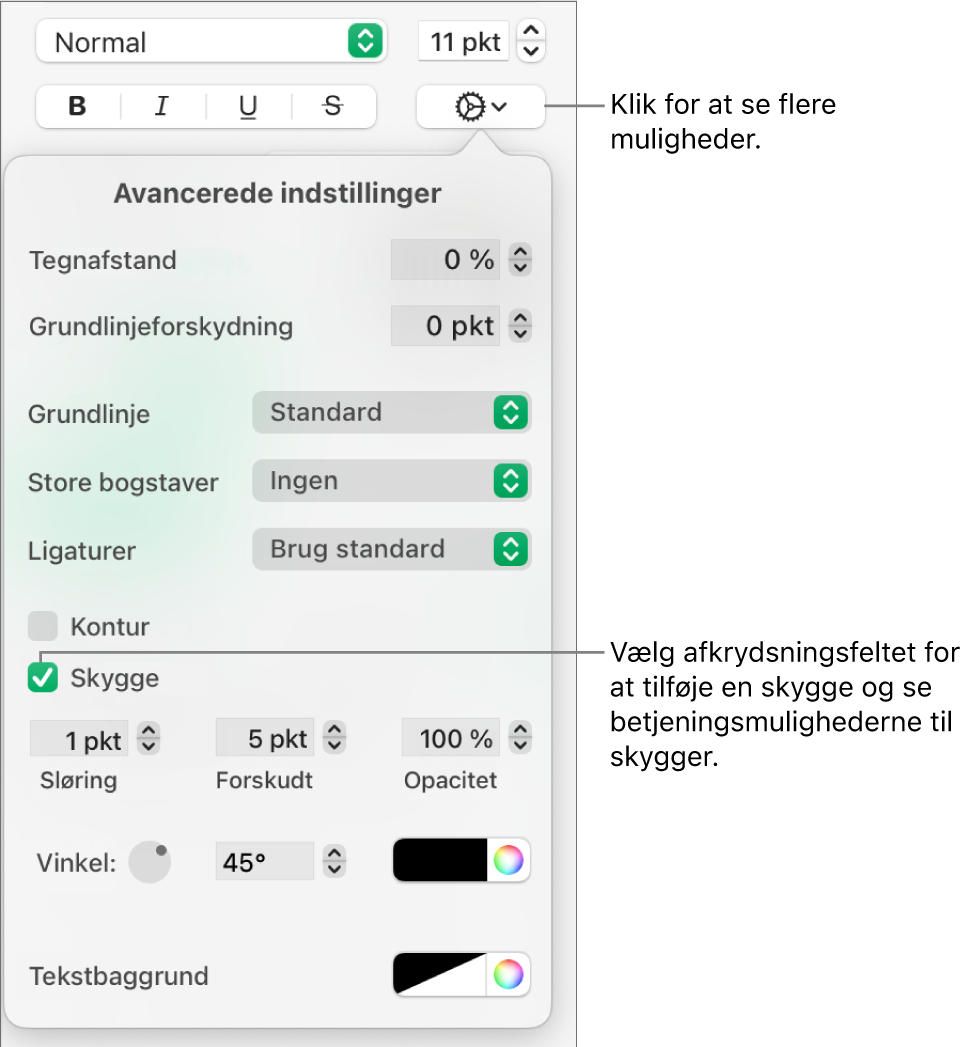
Hvis du tilføjer en skygge, kan du justere dens udseende med følgende betjeningsmuligheder:
Sløring: Klik på pilene for at øge eller mindske skyggens skarphed.
Forskudt: Klik på pilene for at ændre afstanden mellem teksten og skyggen.
Opacitet: Klik på pilene for at gøre skyggen mere eller mindre gennemsigtig.
Vinkel: Træk vinkelhjulet for at ændre lyskildens retning. Du kan også indtaste en værdi i feltet ud for hjulet.
Farve: Klik i farvefeltet til venstre for at vælge en farve til skyggen, der passer til de andre skabelonelementer. Du kan vælge en hvilken som helst farve ved at klikke i farvehjulet til højre.